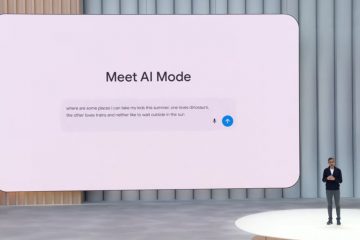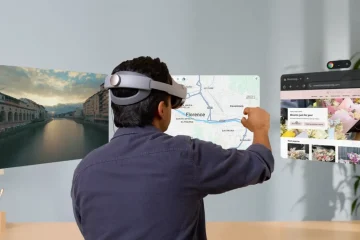Este artigo descreve as etapas que podem ser seguidas para reparar o navegador Microsoft Edge ao usar o Windows 11.
O navegador da Web padrão no Windows 11 é o Microsoft Edge forte>. Ele é construído na mesma base de código do Google Chrome e é compatível com todas as versões suportadas do Windows, Linux e macOS.
Se você não conseguir abrir o Microsoft Edge ou se ele abrir brevemente e depois fechar, ou se você não conseguir abrir páginas da Web específicas, pode haver problemas com o Microsoft Edge.
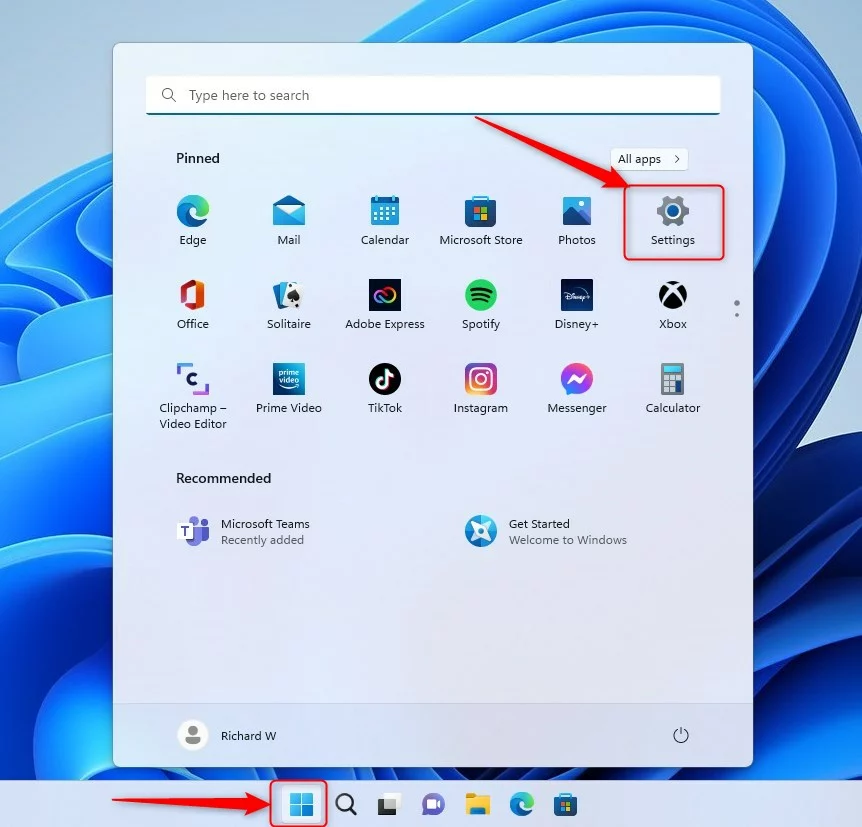
Quando você tem um problema com o Edge, pode usar sua ferramenta integrada para repará-lo. Para reparar o Edge, seu computador deve estar conectado à internet. O processo de reparo reinstalará o Edge sem afetar os dados salvos do navegador.
Como reparar o Microsoft Edge no Windows 11
Como mencionado acima, se você não conseguir abrir o Microsoft Edge, se ele abre brevemente e depois fecha ou, se você não conseguir abrir páginas da Web específicas, pode haver problemas com o Microsoft Edge.
Veja como reparar e reinstalar o Microsoft Edge no Windows 11
Antes de reparar o Edge, certifique-se de que seu navegador esteja fechado e que você tenha direitos administrativos em seu dispositivo. Se vários usuários estiverem conectados ao seu dispositivo, certifique-se de que o Microsoft Edge esteja fechado para todos os usuários.
Quando estiver pronto, abra o aplicativo Configurações do Windows.
Você pode fazer isso ao clicando no botão Menu Iniciar e selecionando Configurações. Você também pode usar o atalho de teclado ( tecla do Windows + I ).
botão de novas configurações do Windows 11
Quando o aplicativo Configurações abrir, clique no botão
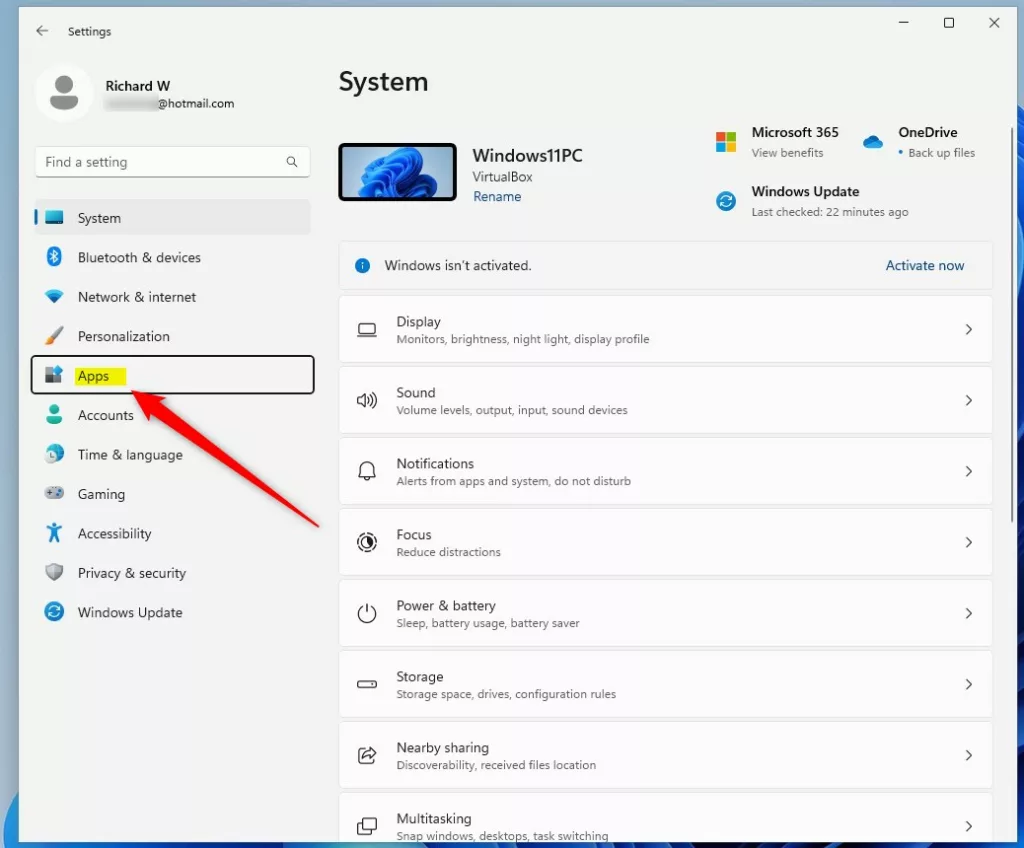 Aplicativos de configurações do Windows 11 no menu
Aplicativos de configurações do Windows 11 no menu
À direita, selecione o bloco Aplicativos e recursos para expandir.
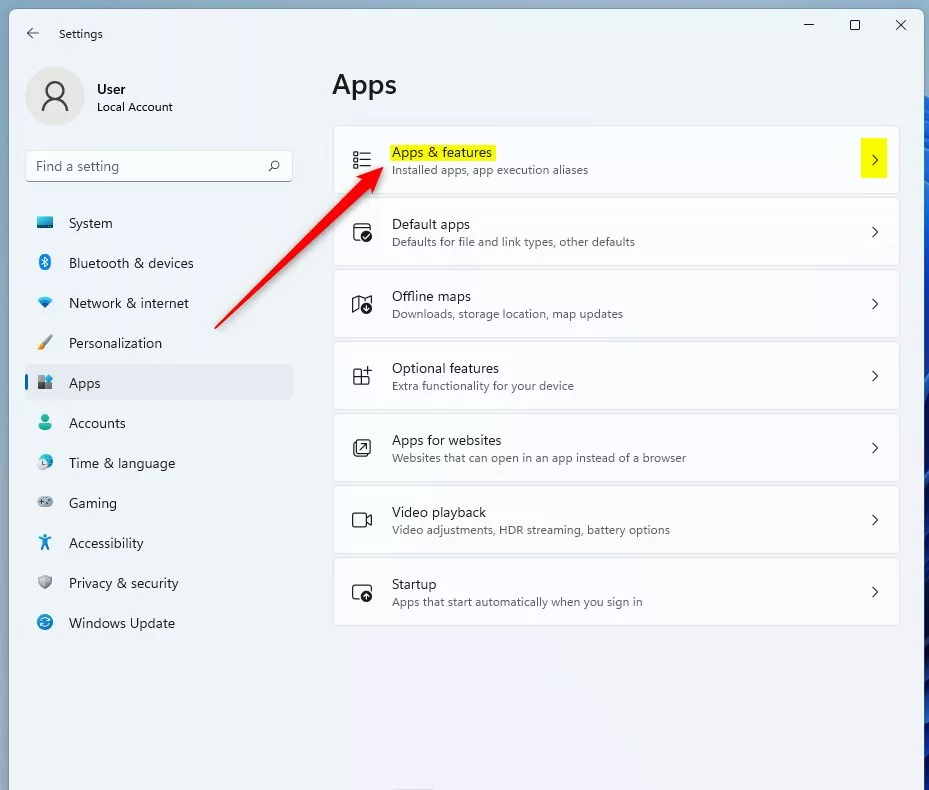 Bloco de aplicativos e recursos do Windows 11
Bloco de aplicativos e recursos do Windows 11
No painel de configurações Aplicativos-> Aplicativos e recursos, selecione Microsoft Edge e clique no botão de opções (3 pontos ).
No pop-up de opções, clique em Modificar.
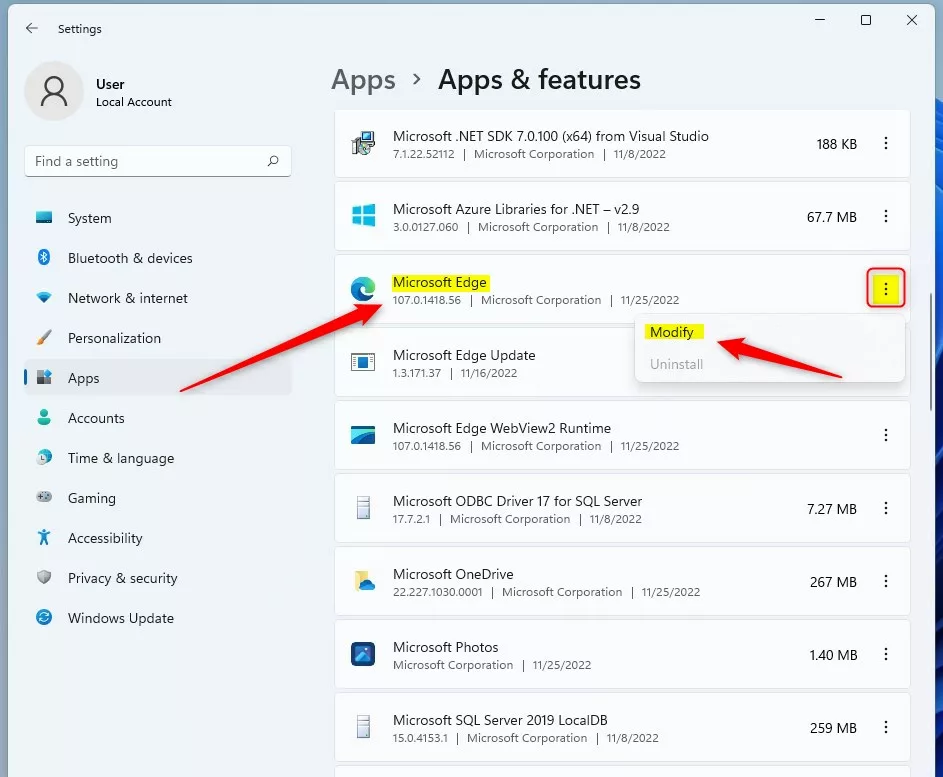 windows 11 repara o navegador microsoft edge
windows 11 repara o navegador microsoft edge
Na janela “Reparar Microsoft Edge“, clique no botão Reparar. Quando solicitado Deseja permitir que este aplicativo faça alterações em seu dispositivo?, selecione Sim.
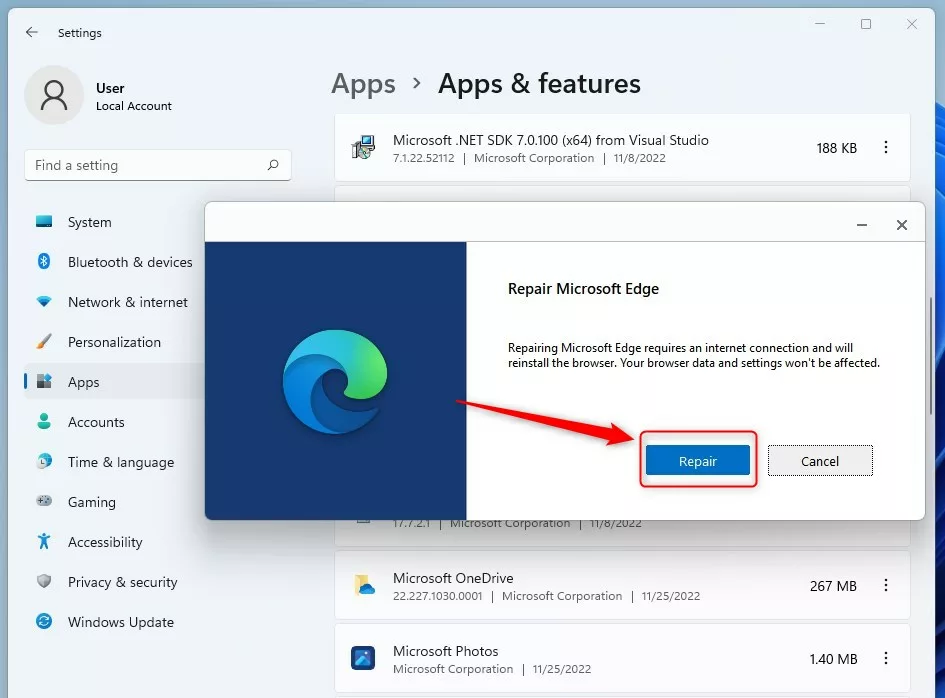 windows 11 repair microsoft edge button
windows 11 repair microsoft edge button
Aguarde o Edge para ser baixado e reinstalado.
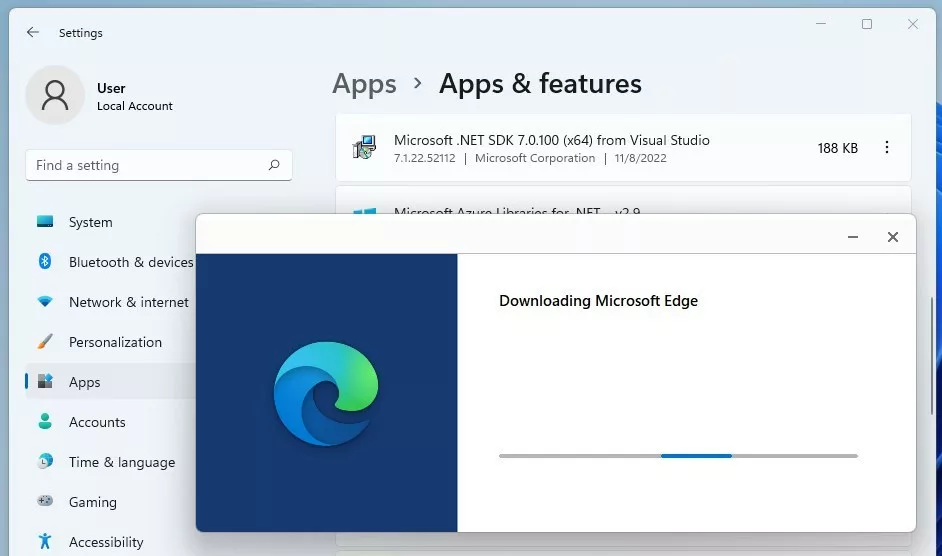 windows 11 repair microsoft edge download
windows 11 repair microsoft edge download
Depois que tudo estiver pronto, o Edge deve ser reinstalado e aberto em sua página padrão.
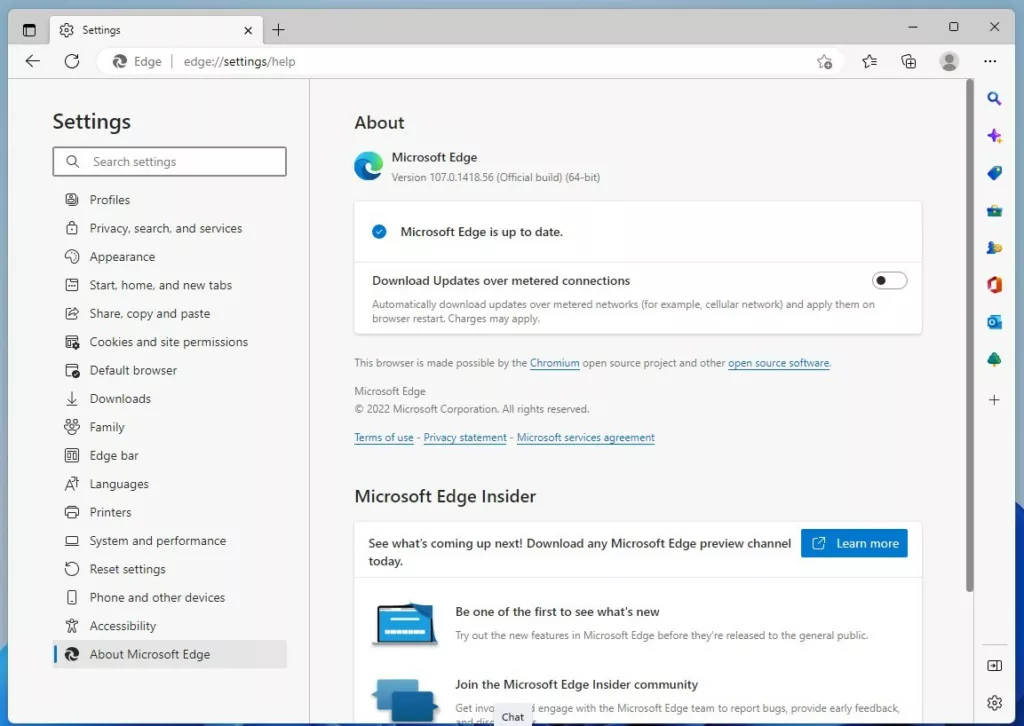 windows 11 repara microsoft edge na página
windows 11 repara microsoft edge na página
Referência:
Conclusão:
Esta postagem mostrou como reparar o navegador Microsoft Edge no Windows 11. Se você encontrar algum erro acima ou tiver algo a acrescentar, use o formulário de comentários abaixo.